Hoe u automatische Picture in Picture (Pip) in Google Meet uitschakelt
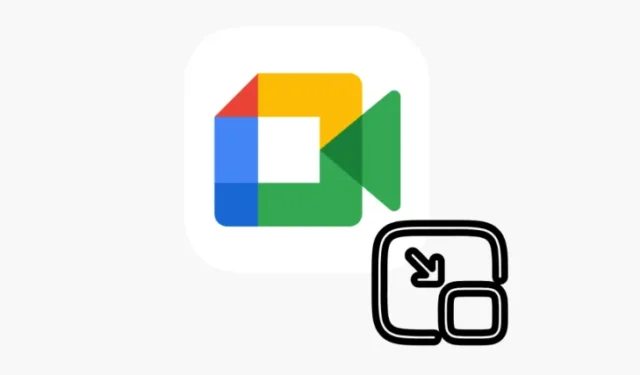
Wat u moet weten
- Google Meet activeert PiP nu automatisch wanneer u op een computer tussen tabbladen in Google Chrome schakelt.
- Schakel automatische PiP uit door op het pictogram ‘Site-info weergeven’ links van de URL te klikken en schakel ‘Automatische beeld-in-beeld’ uit.
- U kunt ook op ‘Site-info weergeven’ klikken, ‘Site-instellingen’ selecteren, naar ‘Automatische beeld-in-beeld’ scrollen en ‘Blokkeren’ selecteren.
De Picture in Picture (PiP)-modus van Google Meet is een handige functie waarmee u de vergadering in de gaten kunt houden terwijl u van tabblad wisselt. Hoewel de functie al sinds 2022 beschikbaar is op Google Chrome op een computer, rolt Google nu een nieuwe update uit voor Meet’s PiP die “automatisch wordt geactiveerd wanneer u van tabblad wisselt tijdens een vergadering.”
Als dit een beetje vervelend wordt, wees dan niet bang. Je kunt automatische PiP op een paar manieren uitschakelen.
- Klik in Google Meet op de optie ‘Site-informatie bekijken’ links van de website-URL.
- Schakel vervolgens Automatische beeld-in-beeld uit .
Let op: U kunt dit ook doen terwijl u aan het bellen bent.
Een andere manier om automatische PiP op Google Meet uit te schakelen, is via de site-instellingen.
- Klik op dezelfde optie ‘Site-informatie bekijken’ links van de URL van de website.
- Selecteer vervolgens Site-instellingen .
- Scroll naar beneden naar ‘Automatisch picture-in-picture’. Klik op het dropdownmenu ernaast en selecteer Blokkeren .
Vanaf nu hoeft u zich geen zorgen meer te maken dat de PiP-modus automatisch wordt geactiveerd op Google Meet wanneer u van tabblad wisselt.
U kunt dit nog steeds handmatig doen door op het pictogram met de drie puntjes onderaan te klikken en Open picture-in-picture te selecteren.



Geef een reactie